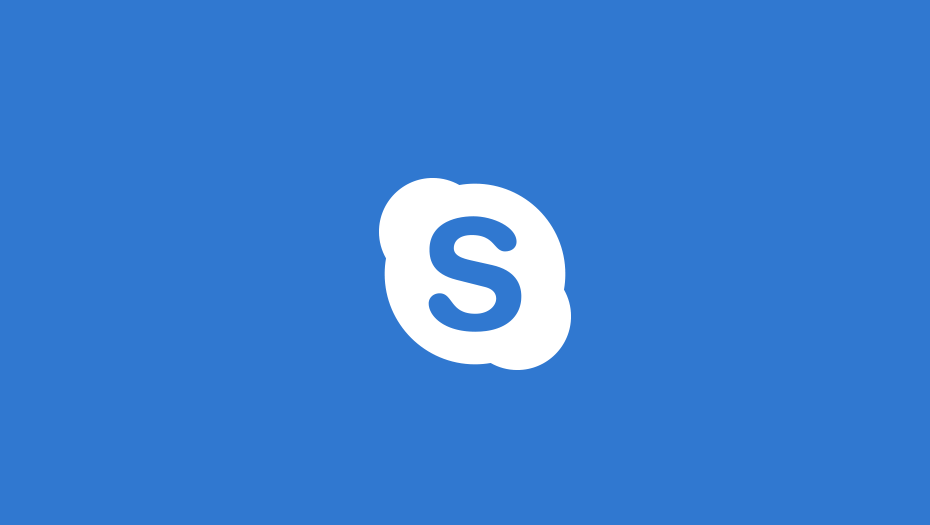- 시중에는 훌륭한 인스턴트 메시징 앱이 많이 있지만 스카이프 가장 인기있는 것 중 하나입니다.
- 일부 사용자에 따르면 Skype는 로그인 자격 증명을 입력하도록 허용하지 않습니다.
- 이 문제를 해결하는 것은 간단하며 특정 파일을 다시 등록하거나 Skype를 다시 설치하기 만하면됩니다.
- Skype는 훌륭하지만 문제가 상당히 많습니다. 다른 Skype 문제가있는 경우 다음을 확인하십시오. Skype 허브 더 심층적 인 가이드를 확인하세요.

Windows 7에서 최신 Windows 10에 이르기까지 다양한 버전의 많은 Windows 사용자가 Skype에서 사용자 이름이나 암호를 입력 할 수 없다는 문제를보고했습니다.
이에 대한 몇 가지 잠재적 수정 사항이 있습니다.
Skype 사용자 이름 및 암호 문제를 해결하는 단계
- DLL 확인
- Skype 재설치
- 컴퓨터 업데이트
- 추가 솔루션
Skype가 내 사용자 이름과 암호를 허용하지 않는 이유는 무엇입니까?
몇 명의 Windows 사용자가 Skype의 로그인 프로세스와 관련된 몇 가지 문제에 대해 불평했습니다. 영향을받은 사용자 중 한 명이 말한 내용은 다음과 같습니다.
아주 간단합니다. 사용자 이름 또는 암호 필드를 클릭하여 암호를 입력하고 로그인 할 수 없습니다. 모두 다른 브라우저를 사용하여 여러 번 다시 설치했습니다. 어떡해?
Skype가 내 사용자 이름 또는 암호를 허용하지 않으면 어떻게해야합니까?
1. DLL 확인
다음은이 특정 문제에 대해 시도 할 수있는 첫 번째 해결 방법입니다. Windows 7 사용자에게는 작동하는 것 같지만 다른 버전에서도 시도 할 수 있습니다.
- 윈도우 시작-> 모든 프로그램-> 액세서리 -> 명령 프롬프트를 마우스 오른쪽 버튼으로 클릭하고 관리자 권한으로 실행
- 명령 프롬프트에서 다음을 입력합니다. cd c: windowssyswow64 그리고 누르십시오 시작하다
- 다음을 입력하세요 – regsvr32 jscript.dll– 그런 다음 Enter를 누릅니다.
- 그런 다음 이것을 입력하고 Enter를 누르십시오 – regsvr32 jscript9.dll
- 각 입력 후 XXX.dll의 DllRegisterServer가 성공했다는 메시지를 받아야합니다.
- 컴퓨터 재부팅
- 이 페이지를 열어 Internet Explorer에서 JavaScript를 실행할 수 있는지 확인하십시오. https://javatester.org/javascript.html
- 관련: Skype 오류 수정: 지정된 계정이 이미 있습니다.
2. Skype를 다시 설치하고 관리자로 실행
이것이 작동한다면 이것은 당신이 사용할 수 있음을 의미합니다. 웹 버전의 Skype 데스크톱 버전의 문제점을 파악할 때까지
웹 인터페이스에서 작동하는 경우 웹 사이트에서 Skype를 완전히 지운 다음 다시 설치할 수 있습니다.
그러나 이것이 항상 작동하는 것은 아닙니다. 그러나 많은 Skype 사용자에 따르면 이러한 코드 문자열을 추가하면 문제가 해결되었으므로 제거하고 다시 설치할 필요조차 없었습니다.
실제로 관리자 권한으로 소프트웨어를 실행하는 것만으로도 문제를 해결할 수있는 상황이 있습니다. 또한 호환성 모드에서 앱을 실행하고 실행해야하는 이전 Windows 버전을 선택할 수 있습니다.
3. 컴퓨터 업데이트
최신 Windows 10 OS 버전을 실행하지 않는 경우 Skype가 작동하지 않더라도 놀라지 마십시오. 오래된 소프트웨어는 Skype 문제의 가장 흔한 근본 원인 중 하나입니다. 최신 Windows 업데이트를 설치 한 다음 Skype 계정에 로그인 할 수 있는지 테스트하십시오.
추가 솔루션
Skype 로그인 문제를 해결하는 방법에 대한 추가 방법을 확인하려면 이 문제 해결 가이드.
아래에 의견을 남기고 이것이 도움이되었는지 알려주십시오. 그렇지 않은 경우이 문제에 대한 다른 잠재적 인 해결 방법을 제안 할 수 있습니다.
자주 묻는 질문
아니요, Microsoft 계정 비밀번호와 Skype는 기본적으로 동일하지 않습니다. 이 두 계정을 연결하도록 선택하면 비밀번호가 동일하게됩니다.
Skype 비밀번호를 변경하려면 Skype 웹 사이트에 로그인하고 계정 섹션으로 이동해야합니다. 여기에서 비밀번호를 변경할 수 있습니다.
Skype 사용자 이름을 찾으려면 Skype에 로그인하고 왼쪽 상단 모서리에있는 이름을 클릭하십시오. 이름 바로 아래에 사용자 이름이 표시됩니다.